如何快速查看Windows10设备电池健康情况
尽管并没有多少人会真正关心,但是电池健康状况是当前数码产品最重要的事情之一。尽管检查电池的健康状况听起来需要专家的指导操作,但事实上在Windows 10系统中普通用户甚至不需要借助第三方工具就能轻松检查。
访问:
目前在Windows 10系统中已经提供了基础的电池数据,包括预估的电池使用时间和功率级别等等,用户还可以通过以下步骤生成详细报告来了解更多信息。首先用户需要系统管理员账号,因为普通标准账号无权访问电池。
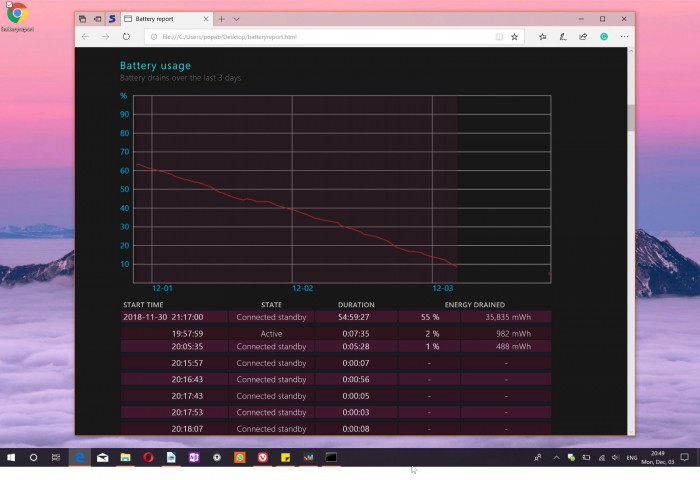
在使用管理员账号登陆之后,用户第一步需要启动命令对话框。用户可以请单击“开始”菜单或按Windows键+ R,然后键入cmd.exe。
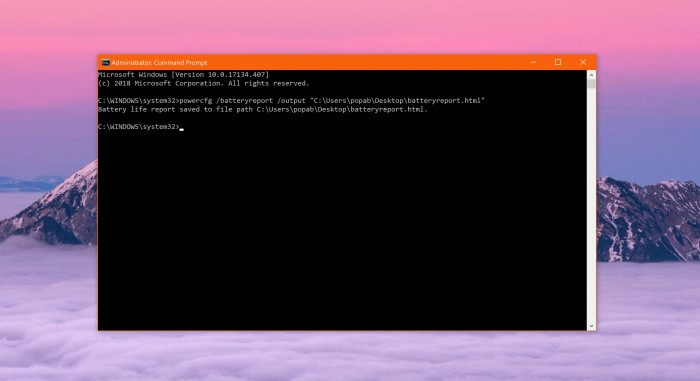
接下来用户需要将下面这段命令复制到对话框中:
powercfg / batteryreport / output“C: Users Username Desktop batteryreport.html”
简单来说,这条命令就是生成Windows 10的电池报告,该报告将会通过HTML扩展名导出到桌面。需要注意的是,上面的路径中用户名称是占位符,用户需要输入当前账号名称来设置路径,自然用户也可以选择其他的路径。
在生成报告之后,用户可以通过双击这个.html文件来查看信息。在页面上包含了大量关于电池的信息,包括电池名称、制造厂商、序列号、化学成分、设计容量,完全充电容量和循环计数等等。此报告还提供对使用历史记录日志的访问,该日志显示AC和电池上系统使用的历史记录,以及显示系统电池充电容量历史记录的电池容量历史记录日志。最后但同样重要的是,Windows 10还会根据观察到的电量生成电池寿命估算值。
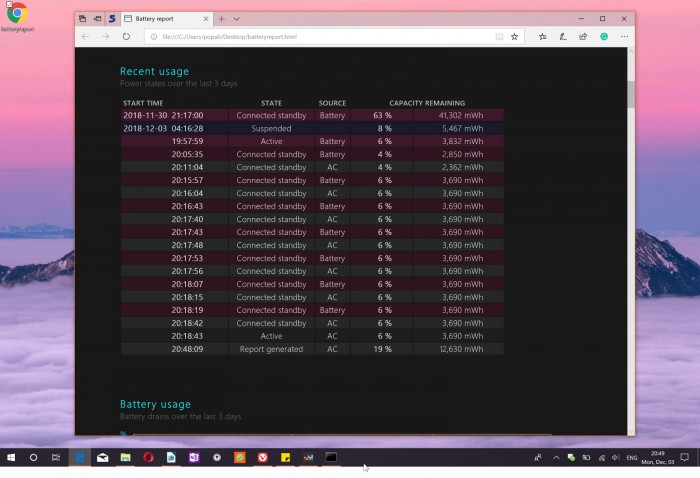
其它方法:
1、进入“命令提示符”窗口,输入:Powercfg /batteryreport后回车,之后会生成一个文件保存路径如:C:UsersRainbbattery-report.html
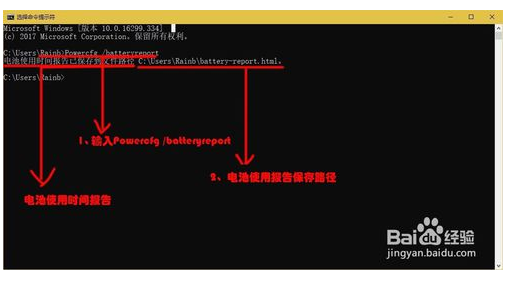
2、复制生成的路径:C:UsersRainbbattery-report.html
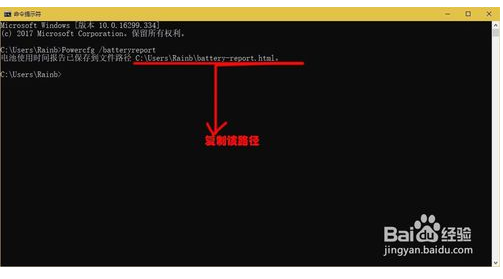
3、进入浏览器,在地址框输入第二步复制的路径:C:UsersRainbbattery-report.html后回车
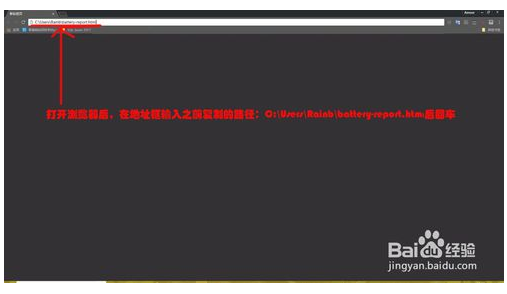
4、进入”Battery report(电池报告)“界面
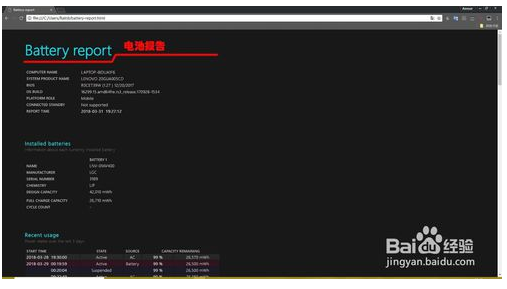











 苏公网安备32032202000432
苏公网安备32032202000432